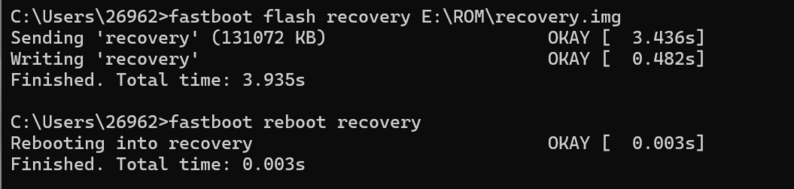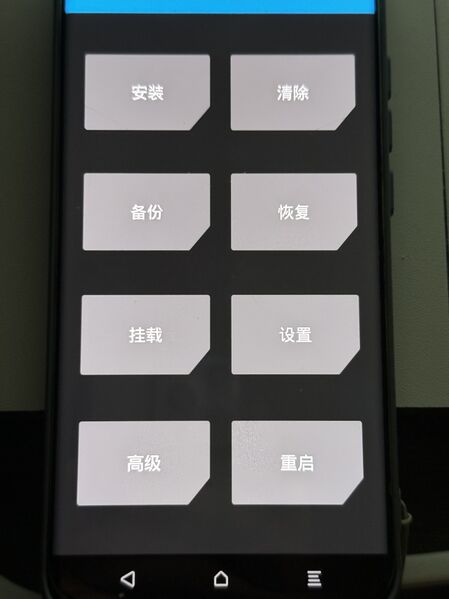无编辑摘要 |
小无编辑摘要 |
||
| 第4行: | 第4行: | ||
一般情况下,官方Recovery的功能非常有限,无法满足日常刷机需求。 | 一般情况下,官方Recovery的功能非常有限,无法满足日常刷机需求。 | ||
=== 什么是第三方Recovery === | === 什么是第三方Recovery === | ||
# | 第三方Recovery具备更多功能,主要有以下功能: | ||
# 安装:任意系统包(ROM)或内核,模块,导入第三方Recovery内,进行刷机或刷内核等等操作。 | |||
# 可以备份和恢复系统:可以帮助用户备份数据和系统。 | # 可以备份和恢复系统:可以帮助用户备份数据和系统。 | ||
# 刷入定制系统(ROM):第三方Recovery可以通过刷入系统包(ROM)包从而改变操作系统,满足用户用的性能要求和需求。 | # 刷入定制系统(ROM):第三方Recovery可以通过刷入系统包(ROM)包从而改变操作系统,满足用户用的性能要求和需求。 | ||
| 第13行: | 第14行: | ||
# 重启,有多种重启选项,重启至Recovery,重启至BootLoader (fast boot),重启至系统,重启至EDL(9008)。 | # 重启,有多种重启选项,重启至Recovery,重启至BootLoader (fast boot),重启至系统,重启至EDL(9008)。 | ||
==== 目前主流的第三方Recovery为: ==== | |||
'''[https://orangefox.download/zh-CN OrangeFox:橙狐]''' | '''[https://orangefox.download/zh-CN OrangeFox:橙狐]''' | ||
'''[https://twrp.me/ Team Win Recovery Project:TWRP]''' | '''[https://twrp.me/ Team Win Recovery Project:TWRP]''' | ||
=== | == 如何刷入Recovery == | ||
==== 一、准备工作 ==== | |||
# 首先解锁您的BootLoader锁。 | # 首先解锁您的BootLoader锁。 | ||
# 准备一台电脑,手机原装数据线或者其他数据线,并在电脑装好驱动([https://www.uotan.cn/resources/adb.316/ 驱动])。 | # 准备一台电脑,手机原装数据线或者其他数据线,并在电脑装好驱动([https://www.uotan.cn/resources/adb.316/ 驱动])。 | ||
==== | ==== 二、下载文件和数据线 ==== | ||
这里教程使用的TWRP作者 '''@酷安 ([http://www.coolapk.com/u/776857 mi_block])''' 第三方Recovery需要你们自行下载。 | 这里教程使用的TWRP作者 '''@酷安 ([http://www.coolapk.com/u/776857 mi_block])''' 第三方Recovery需要你们自行下载。 | ||
| 第28行: | 第31行: | ||
==== 二、进入Fastboot ==== | ==== 二、进入Fastboot ==== | ||
[[index.php?title=文件:微信图片_20240214190315.jpg|链接=文件:微信图片_20240214190315.jpg|右|无框|396x396像素]] | |||
一切准备好了以后,请将手机进入Fastboot。 | 一切准备好了以后,请将手机进入Fastboot。 | ||
| 第33行: | 第37行: | ||
这里使用小米手机为例。 | 这里使用小米手机为例。 | ||
进入进入BootLoader (Fast Boot)以后请用小米原装数据线,或者较好数据线,进行与电脑链接。 | 进入进入BootLoader (Fast Boot)以后请用小米原装数据线,或者较好数据线,进行与电脑链接。 | ||
与电脑链接以后,在命令行中输入<code>fastboot devices</code> | |||
检查设备链接状态,设备和电脑链接没问题会出现设备ID和设备模式状态。 | 检查设备链接状态,设备和电脑链接没问题会出现设备ID和设备模式状态。 | ||
如果未检测到设备,请检查数据线和[https://www.uotan.cn/resources/adb.316/ 驱动]。 | 如果未检测到设备,请检查数据线和[https://www.uotan.cn/resources/adb.316/ 驱动]。 | ||
==== 三、刷入第三方Recovery ==== | ==== 三、刷入第三方Recovery ==== | ||
2024年8月13日 (二) 17:21的版本
什么是Recovery
Recovery即为恢复模式,在该模式中可以进行清除全部数据,刷入经过验证ROM,重启到部分模式。
一般情况下,官方Recovery的功能非常有限,无法满足日常刷机需求。
什么是第三方Recovery
第三方Recovery具备更多功能,主要有以下功能:
- 安装:任意系统包(ROM)或内核,模块,导入第三方Recovery内,进行刷机或刷内核等等操作。
- 可以备份和恢复系统:可以帮助用户备份数据和系统。
- 刷入定制系统(ROM):第三方Recovery可以通过刷入系统包(ROM)包从而改变操作系统,满足用户用的性能要求和需求。
- 清除缓存和分区:刷机完成结束或开始最重要步骤,对userdata分区进行清理。
- 挂载:对分区或者系统挂载,对内存卡和OTG(U盘)等设备进行链接挂载。
- 设置:第三方Recovery语言时区震动界面等等设置。
- 高级选项:有文件管理,查看系统目录文件进行删除移动操作。ADB Sideload让系统包(ROM)卡刷变成线刷。
- 重启,有多种重启选项,重启至Recovery,重启至BootLoader (fast boot),重启至系统,重启至EDL(9008)。
目前主流的第三方Recovery为:
如何刷入Recovery
一、准备工作
- 首先解锁您的BootLoader锁。
- 准备一台电脑,手机原装数据线或者其他数据线,并在电脑装好驱动(驱动)。
二、下载文件和数据线
这里教程使用的TWRP作者 @酷安 (mi_block) 第三方Recovery需要你们自行下载。
这里使用小米手机机为例,使用小米原装数据线。
二、进入Fastboot
链接=文件:微信图片_20240214190315.jpg|右|无框|396x396像素 一切准备好了以后,请将手机进入Fastboot。
将手机关机完全关机了,音量下加电源键进入BootLoader (Fatsboot)。
这里使用小米手机为例。
进入进入BootLoader (Fast Boot)以后请用小米原装数据线,或者较好数据线,进行与电脑链接。
与电脑链接以后,在命令行中输入fastboot devices
检查设备链接状态,设备和电脑链接没问题会出现设备ID和设备模式状态。
如果未检测到设备,请检查数据线和驱动。
三、刷入第三方Recovery
命令为:
- 这里是Fats Boot刷入recovery到recovery分区:
fastboot flash recovery_ab D:xxxxxx\xxxxx\recovery - 这里是Fats Boot临时启动recovery到recovery分区:
fastboot recovery D:xxxxxx\xxxxx\recovery - 这里是Fats Boot临时启动recovery到boot分区(部分机器所需):
fastboot boot D:xxxxxx\xxxxx\recovery
fastboot getvar all命令可以查看有没有recovery分区,或者查看是否缺少某些分区
正常大多数手机使用第一个命令;fastboot flash recovery_ab看下面P2图
这里D:xxxxxx\xxxxx\recovery是你所刷的第三方Recovery镜像分区文件目录
- P1图是使用的第三个命令
fastboot boot D:xxxxxx\xxxxx\recovery - P2图是使用的第一个 命令
fastboot flash recovery_ab D:xxxxxx\xxxxx\recovery
P2图刷完还需一个命令fastboot reboot recovery重启到第三方Recovery
P1图刷完自动进入到第三方Recovery